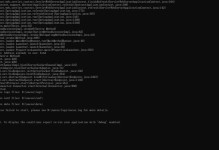在使用电脑过程中,有时候我们需要重新安装操作系统以解决一些问题或者提升性能。而使用U盘安装系统是一种快速、方便的方法。本文将详细介绍如何在宏基电脑上使用U盘进行系统安装,让您轻松完成系统重装。
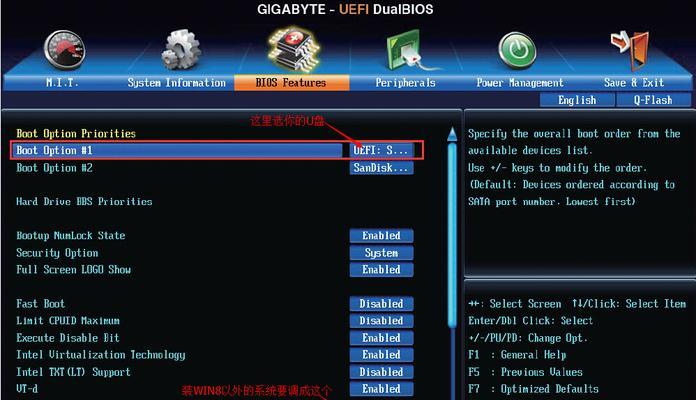
1.准备所需材料和工具
在开始操作之前,您需要准备一台宏基电脑、一个空U盘、一个能够运行系统安装程序的电脑以及一个可用的操作系统安装文件镜像。
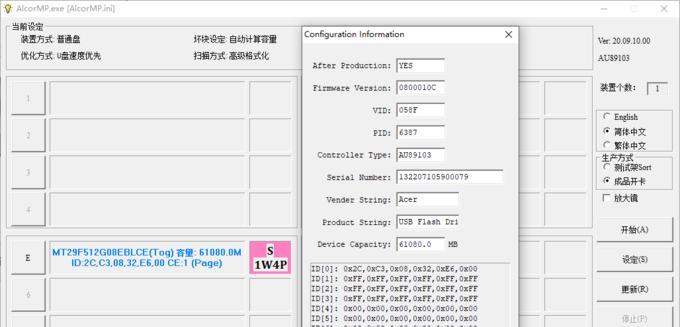
2.创建可启动的U盘
使用准备好的电脑将U盘插入,并打开一个U盘制作工具,比如Rufus。选择正确的U盘和操作系统镜像文件,并点击开始制作,等待制作完成。
3.进入BIOS设置
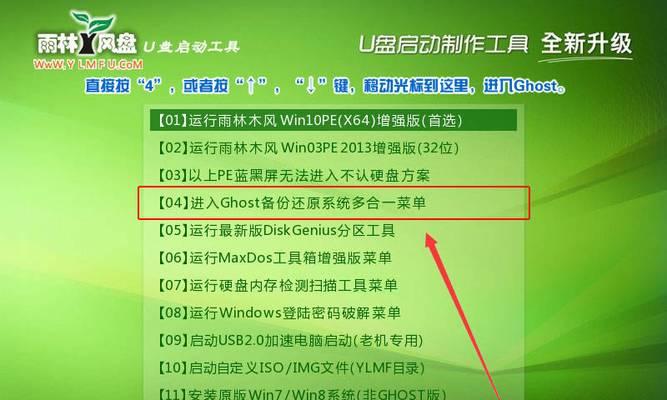
在宏基电脑开机过程中按下相应按键(通常是F2或DEL键)进入BIOS设置界面,找到“Boot”选项并设置U盘为第一启动项。
4.保存设置并重启
在BIOS界面中保存设置并重启电脑,确保U盘被正确地识别为启动设备。
5.选择安装方式
当宏基电脑重新启动后,会显示系统安装界面,根据提示选择合适的语言、时区和键盘布局,并点击下一步。
6.授权协议
阅读并接受操作系统的授权协议,然后点击下一步继续。
7.确定安装类型
根据您的需求选择适当的安装类型,比如全新安装或升级安装,然后点击下一步。
8.分区设置
您可以选择将系统安装在已有的分区中,或者创建新的分区。根据需要进行分区设置,并点击下一步。
9.开始安装
在确认了安装设置后,点击开始安装按钮,系统将开始将文件复制到电脑上,并进行相关的配置。
10.安装完成
安装过程可能需要一些时间,请耐心等待。完成后,电脑会自动重启。
11.设置个人信息
在重启后,按照系统提示完成一些基本设置,如设置用户名、密码等。
12.更新驱动和系统补丁
安装完成后,及时更新驱动程序和系统补丁,以确保系统的稳定和安全性。
13.安装常用软件
根据个人需求安装一些常用软件,如浏览器、办公套件等,使电脑能够满足您的日常需求。
14.备份重要数据
在重新安装系统后,及时备份重要的个人数据,以免发生意外导致数据丢失。
15.系统优化与调整
您可以根据自己的喜好进行一些系统优化和调整,以提升电脑的性能和用户体验。
通过本文所介绍的简易步骤,您可以轻松地在宏基电脑上使用U盘进行系统安装。希望这篇教程能够帮助到您,让您在需要重新安装系统时能够快速、方便地完成操作。记得在操作过程中小心谨慎,避免不必要的损失。祝您的电脑使用愉快!